Outlook에서 이메일을 회수하는 방법은 무엇입니까?
게시 됨: 2021-02-16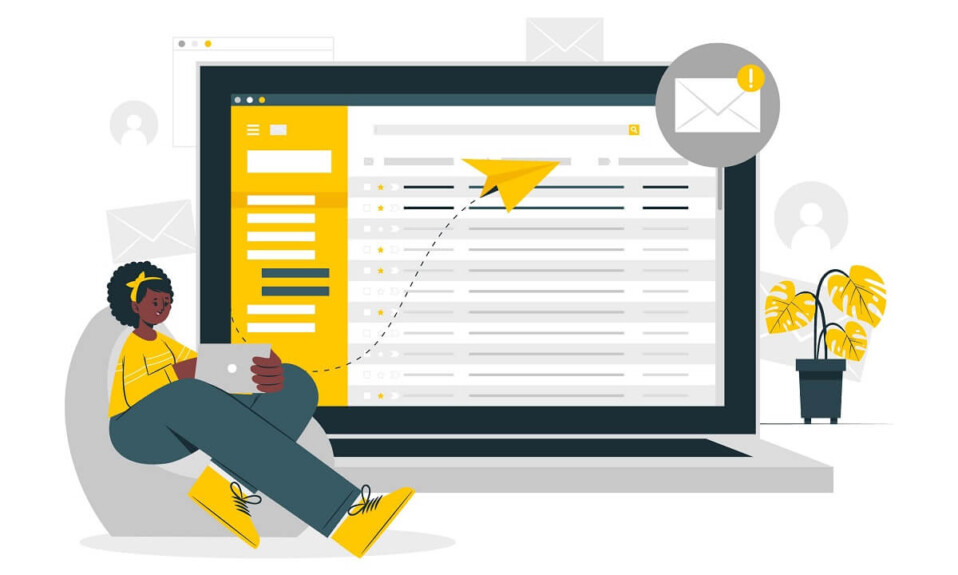
이메일을 실수로 보내고 즉시 후회한 적이 있습니까? Outlook 사용자인 경우 실수를 취소할 수 있습니다. Outlook에서 이메일을 회수하는 방법 은 다음과 같습니다 .
급하게 보내기 버튼을 누르고 불완전하거나 잘못된 이메일을 보내는 경우가 있습니다. 이러한 실수는 귀하와 수령인 간의 관계의 심각도에 따라 심각한 반향을 일으킬 수 있습니다. Outlook 사용자인 경우 이메일을 회수하여 얼굴을 살릴 기회가 여전히 있을 수 있습니다. 특정 조건이 충족되고 작업이 제 시간에 이루어지면 Outlook에서 몇 번의 클릭만으로 이메일을 교체하거나 회수 할 수 있습니다.
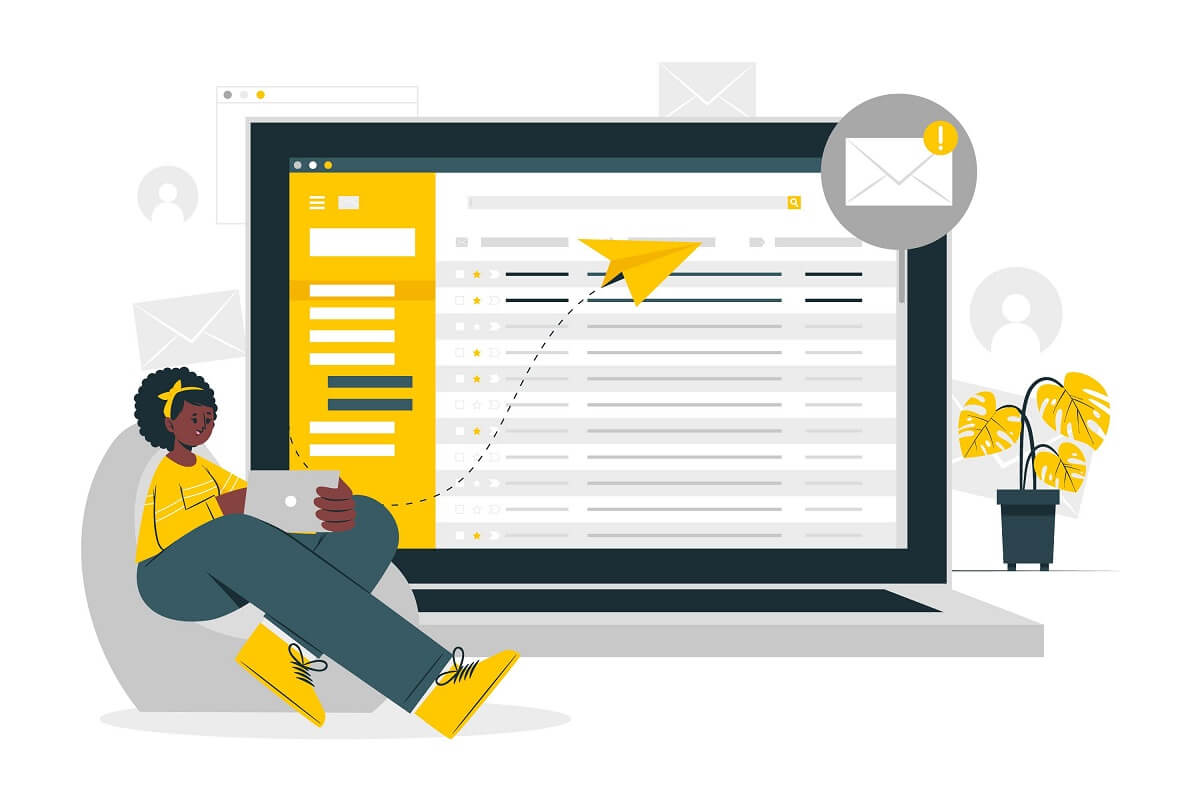
내용물
- Outlook에서 이메일을 회수하는 방법은 무엇입니까?
- Outlook에서 보낸 이메일을 교체하거나 회수하는 조건
- Outlook에서 이메일을 회수하거나 교체한 후에는 어떻게 됩니까?
- Outlook에서 메시지 회수 또는 교체에 대한 대안
- Outlook에서 이메일 보내기 지연
Outlook에서 이메일을 회수하는 방법은 무엇입니까?
Outlook에서 보낸 이메일을 교체하거나 회수하는 조건
Outlook에서 이메일을 철회하거나 교체하는 과정 은 매우 간단하고 몇 번의 클릭으로 수행할 수 있지만 몇 가지 조건이 충족되어야만 이 기능을 사용할 수 있습니다. 단계를 시작하기 전에 이메일을 회수하거나 교체할 수 있는 유리한 조건을 확인합시다.
- 귀하와 다른 사용자 모두 Microsoft Exchange 또는 Office 365 계정이 있어야 합니다.
- Windows에서 Outlook을 사용해야 합니다. Mac 또는 웹의 Outlook 사용자는 회수 기능을 사용할 수 없습니다.
- Azure Information Protection은 받는 사람의 메시지를 보호해서는 안 됩니다.
- 받은 편지함의 수신자가 이메일을 읽지 않아야 합니다. 수신자의 받은 편지함에 있는 규칙, 스팸 필터 또는 기타 필터로 이메일을 읽거나 필터링하면 회수 기능이 작동하지 않습니다.
위의 모든 조건이 유리한 경우 아래 단계에 따라 Outlook에서 이메일을 회수 할 가능성이 높습니다 .
이 방법은 Outlook 2007, Outlook 2010, Outlook 2013, Outlook 2016, Outlook 2019의 사용자와 Office 365 및 Microsoft Exchange 사용자가 사용할 수 있습니다.
1. ' 보낸 편지함 ' 옵션을 찾아 클릭하여 엽니다.
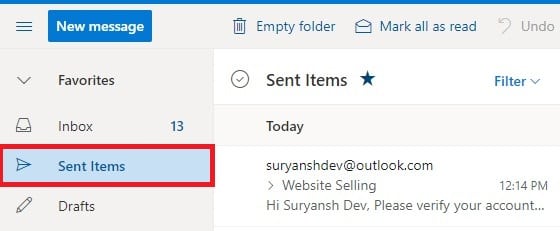
2. 교체하거나 회수하려는 메시지를 두 번 클릭하여 엽니 다. 읽기 창의 메시지에는 이 기능을 사용할 수 없습니다.
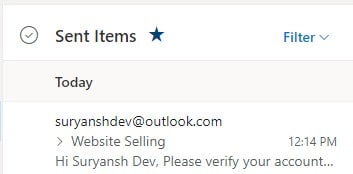
3. 메시지 탭에서 ' 작업 '을 클릭합니다. 드롭다운 메뉴가 나타납니다.
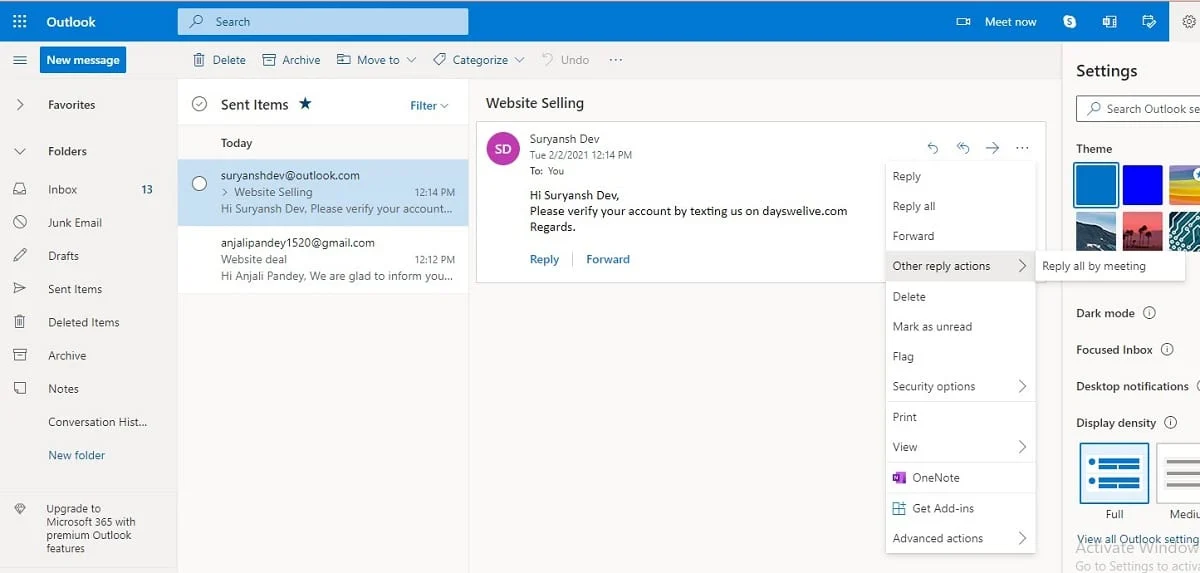
4. ' 메시지 회수 '를 클릭합니다.
5. '메시지 회수' 대화 상자가 나타납니다. 상자에서 사용 가능한 두 가지 옵션 중 하나를 선택할 수 있습니다. 단순히 수신자의 받은 편지함에서 이메일을 제거하려면 ' 이 메시지의 읽지 않은 사본 삭제 ' 옵션을 선택하십시오. ' 읽지 않은 사본을 삭제하고 새 메시지로 교체 ' 옵션을 선택하여 이메일을 새 이메일로 교체할 수도 있습니다.
6. 회수 및 교체 시도가 성공했는지 여부를 확인하려면 ' 각 수신자에 대해 회수 성공 또는 실패 여부 알려 주기' 상자를 선택합니다. 확인 을 클릭합니다.
7. 후자의 옵션을 선택하면 원본 메시지가 있는 창이 열립니다. 이메일의 내용을 원하는 대로 변경 및 수정하여 보낼 수 있습니다.
리콜 옵션이 없으면 위의 조건 중 하나가 충족되지 않을 가능성이 있습니다. 그것은 시간과의 경쟁이며 수신자가 메시지를 읽었는지 여부와 같이 실수를 깨닫는 즉시 Outlook에서 전자 메일을 회상합니다. 여러 사용자에게 이메일을 보낸 경우 모든 사용자에 대해서도 회수 시도가 이루어집니다. Outlook에서 선택한 사용자에 대한 회수 옵션을 선택할 수 없습니다.

또한 읽기: 새 Outlook.com 전자 메일 계정을 만드는 방법은 무엇입니까?
Outlook에서 이메일을 회수하거나 교체한 후에는 어떻게 됩니까?
노력한 후에는 특정 조건과 요인에 따라 성공 또는 실패가 결정됩니다. 대화 상자에서 ' 각 수신자에 대해 회수 성공 또는 실패 여부 알려주기 ' 옵션을 선택한 경우 성공 또는 실패에 대한 알림을 받습니다. 이상적인 조건에서 받는 사람은 받은 편지함에서 메시지가 회수되었음을 알 수 없습니다. 수신자 측에서 ' 모임 요청 및 응답 자동 처리 '가 활성화되어 있으면 아무 것도 걱정할 필요가 없습니다. 비활성화된 경우 수신자는 메시지 회수 작업에 대한 알림을 받게 됩니다. 알림을 먼저 클릭하면 메시지가 회수되지만 받은 편지함을 먼저 열고 사용자가 메시지를 열면 회수에 실패합니다.
Outlook에서 메시지 회수 또는 교체에 대한 대안
Outlook에서 메시지를 회수할 때 성공을 보장할 수 없습니다. 실수할 때마다 필요한 조건이 충족되지 않을 수 있습니다. 받는 사람에게 잘못된 메시지를 전달하고 전문가가 아닌 것처럼 보일 수 있습니다. 미래에 도움이 되는 다른 대안을 사용할 수 있습니다.
Outlook에서 이메일 보내기 지연
책임 있는 사람이라면 오류가 가득한 메시지를 보내는 것이 이미지에 부정적인 영향을 미칠 수 있습니다. Outlook에서 이메일을 보내는 시간을 지연하여 실수를 수정할 시간을 가질 수 있습니다. 이것은 이메일을 다른 최종 사용자에게 최종적으로 보내기 전에 일정 시간 동안 Outlook 보낼 편지함에 보관하여 수행됩니다.
1. 파일 탭으로 이동합니다.
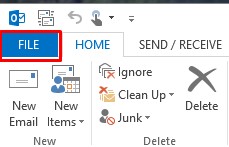
2. '규칙 및 경고 관리'의 정보 섹션에서 ' 규칙 및 경고 관리 옵션 '을 선택합니다.
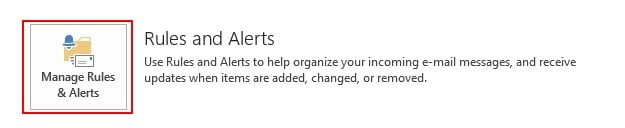
3. '이메일 규칙 ' 탭을 클릭하고 ' 새 규칙 '을 선택합니다.
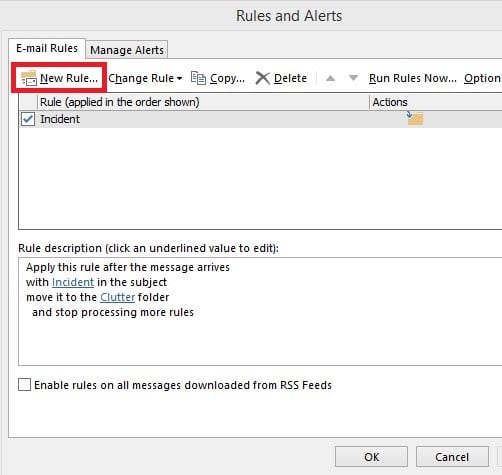
4. 규칙 마법사의 ' 빈 규칙에서 시작 ' 섹션으로 이동합니다. ' 내가 보내는 메시지에 규칙 적용 '을 클릭하고 ' 다음 '을 클릭합니다.
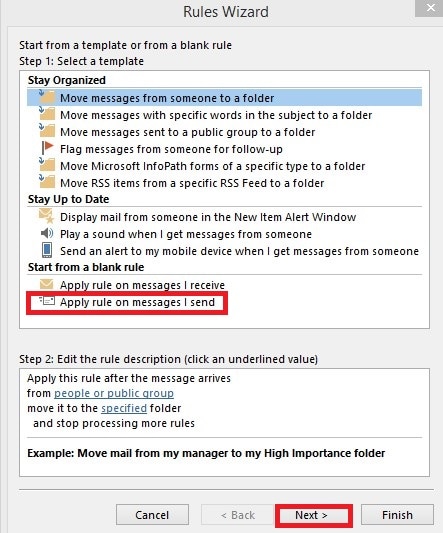
5. ' Select action(s) ' 목록에서 ' Defer delivery by a number of minutes '를 선택합니다.
6. ' 규칙 설명 편집 ' 목록에서 '의 숫자를 선택합니다.
7. ' Deferred Delivery ' 상자에 이메일을 지연할 시간(분)을 입력하십시오. 최대 120분을 선택할 수 있습니다. 다음 을 클릭합니다.
8. 원하는 예외를 선택하고 ' 다음 '을 클릭합니다.
9. ' 이 규칙의 이름 지정 ' 상자에 규칙 이름을 지정합니다 . ' 이 규칙 켜기 ' 상자를 선택하고 ' 마침 ' 을 클릭하십시오 .
10. 확인 을 클릭하여 변경 사항을 적용합니다.
작성 시 특정 메시지만 지연하여 다음을 수행합니다.
- 메시지를 작성하는 동안 ' 옵션 ' 탭으로 이동하여 ' 배달 지연 '을 선택하십시오.
- ' 속성 ' 대화 상자에서 ' 이전에 배달하지 않음 ' 옵션을 선택합니다.
- 메시지를 보낼 날짜와 시간 을 선택하고 창을 닫습니다.
추천:
- Android에서 Outlook이 동기화되지 않는 문제 수정
- Outlook에서 일정 초대를 보내는 방법
- Windows 10에서 인쇄 대기열을 지우는 방법?
- 모든 Android 휴대폰에서 슬로우 모션 비디오를 녹화하는 방법은 무엇입니까?
이 가이드가 도움이 되었기를 바라며 Outlook에서 이메일 을 회수할 수 있기를 바랍니다 . 실수를 했다는 것을 깨닫는 즉시 회수 옵션을 사용하십시오. 오류를 많이 처리하는 경향이 있는 경우 위의 단계에 따라 메시지를 지연하도록 선택할 수도 있습니다. 어쨌든 Outlook에서 이메일을 교체하거나 회수 할 수 없는 경우 해당 수신자에게 사과를 보내고 올바른 메시지가 포함된 다른 이메일을 보내십시오.
